Chưa có sản phẩm trong giỏ hàng.
Windows
Hướng dẫn ẩn hoặc xóa biểu tượng Recycle Bin trên Desktop Windows 7, 8, 10
Website suamaytinhpci.com có bài Hướng dẫn ẩn hoặc xóa biểu tượng Recycle Bin trên Desktop Windows 7, 8, 10 – Recycle Bin là nơi chứa các dữ liệu mà bạn đã xóa khỏi máy tính. Có thể vì một lý do nào đó mà bạn muốn ẩn hoặc xóa biểu tượng Recycle Bin khỏi màn hình Desktop, bạn có thể tham khảo các bước thực hiện trong bài viết dưới đây của Quản trị mạng.
Recycle Bin là chỗ chứa các dữ liệu mà bạn đã xóa khỏi máy tính. Nếu chẳng may có lỡ tay xóa mất tài liệu quan trọng nào bạn cũng có thể tìm lại tư liệu đó trong Recycle Bin. Có thể vì một nguyên nhân nào này mà bạn mong muốn ẩn hoặc xóa tượng trưng Recycle Bin khỏi màn hình Desktop, bạn cũng đều có thể tham khảo các bước thi hành trong bài viết dưới đây của Quản trị mạng.
1. Xóa biểu trưng Recycle Bin trên Windows 10
Để xóa biểu trưng Recycle Bin trên Windows 10, trước mắt bạn kích chuột phải trên màn hình Desktop rồi chọn Personalize.

Một cửa sổ mới xuất hiện, bạn chọn Themes ở Menu khung bên trái, sau đó chọn Desktop icon setting ở dưới tùy chọn Related Settings.

Trên cửa sổ Desktop icon setting, bạn bỏ tích mục Recycle Bin rồi click chọn Apply .

Như vậy tượng trưng Recycle Bin đã bị ẩn trên màn hình Desktop của bạn.
Ngoài ra bạn cũng đều có thể ẩn tất cả tượng trưng trên màn hình Desktop bằng phương pháp kích chuột phải trên Desktop sau đó click chọn View rồi chọn Show desktop icons .

2. Xóa tượng trưng Recycle Bin trên Windows 7 hoặc Windows 8
Kích chuột phải trên Desktop, chọn Personalize rồi chọn Change Desktop Icons .

Bỏ vết tích trong mục Recycle.
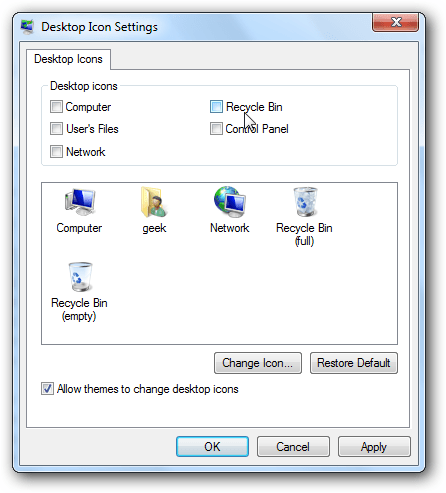
Lưu ý: Bạn có thể thiết lập ẩn hoặc xóa biểu trưng Recycle Bin trong tùy chọn Desktop Icon Settings mục Personalization.
3. Xóa tượng trưng Recycle Bin trên Windows Vista

Để xóa biểu tượng Recycle Bin trên Windows Vista, bạn chỉ cần kích chuột phải vào biểu trưng sau đó chọn Delete .
Bạn có thể tham khảo thêm 1 số bài viết dưới đây:
Làm thế nào để Windows 7, 8 không tự động cải tiến lên windows 10?
Hướng dẫn kích hoạt/vô hiệu hóa chế độ Hibernate trên Windows 10
Thủ thuật ẩn file hoặc thư mục trên Windows, Mac OS X và Linux
Chúc các bạn thành công!
Từ khóa bài viết: recycle bin, xóa recycle bin, xóa biểu tượng thùng rác, xóa recyclebin windows 7, xóa recyclebin windows 8, xóa recyclebin windows 10, xóa recyclebin windows XP
Bài viết Hướng dẫn ẩn hoặc xóa biểu tượng Recycle Bin trên Desktop Windows 7, 8, 10 được tổng hợp sưu tầm và biên tập bởi nhiều user – Sửa máy tính PCI – TopVn Mọi ý kiến đóng góp và phản hồi vui lòng gửi Liên Hệ cho chúng tôi để điều chỉnh. Xin cảm ơn.

 Chuyên Nghiệp trong phục vụ với hơn 20 Kỹ thuật IT luôn sẵn sàng tới tận nơi sửa chữa và cài đặt ở Tphcm. Báo giá rõ ràng. 100% hài lòng mới thu tiền.
Chuyên Nghiệp trong phục vụ với hơn 20 Kỹ thuật IT luôn sẵn sàng tới tận nơi sửa chữa và cài đặt ở Tphcm. Báo giá rõ ràng. 100% hài lòng mới thu tiền.









